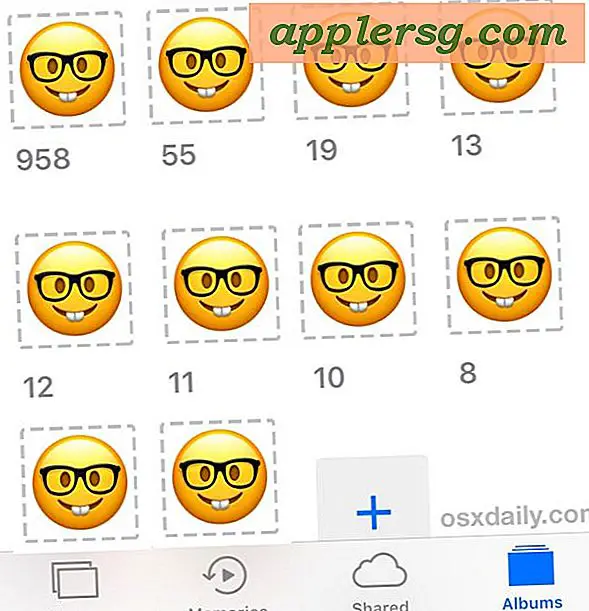So konvertieren Sie VLC Media Player-Dateien in das MP3-Format
Mit dem kostenlosen Open-Source-Mediaplayer von VideoLan können Sie nicht nur eine Vielzahl von Medien wiedergeben, sondern auch Ihre Medien in ein anderes Format konvertieren. Wenn Sie Ihre VLC Media Player-Dateien in ein gängigeres Format wie MP3 konvertieren, können Sie einige Ihrer obskureren Medienformate abspielen, sodass Sie nicht an einen Media Player gebunden sind.
Schritt 1
Starten Sie Ihre Kopie des VLC Media Players.
Schritt 2
Klicken Sie auf die Überschrift "Medien". Ein Listenmenü wird angezeigt. Klicken Sie auf die Option "Konvertieren/Speichern".
Schritt 3
Klicken Sie auf die Schaltfläche "Hinzufügen", um Ihre Mediendateien von Ihrer Festplatte zu laden. Verwenden Sie das angezeigte Explorer-Fenster, um Ihre Dateien zu finden. Fügen Sie so viele Dateien hinzu, wie Sie möchten, und klicken Sie dann unten im Menü auf die Schaltfläche "Konvertieren/Speichern".
Schritt 4
Klicken Sie auf die Schaltfläche "Durchsuchen" in der Mitte des Menüs "Konvertieren". Verwenden Sie das angezeigte Explorer-Fenster, um nach einem Speicherort für Ihre konvertierten Mediendateien zu suchen. Navigieren Sie nach unten zur Überschrift "Einstellungen" und wählen Sie "Audio - MP3" aus dem Listenmenü.
Klicken Sie unten im Menü "Konvertieren" auf die Schaltfläche "Start", um den Konvertierungsvorgang zu starten.